在WPS文档中插入图片,若仅作随意布局,无需特别设置;然而,如需精确定位图片位置,应如何操作呢?
1、 打开WPS,建立空白文字。
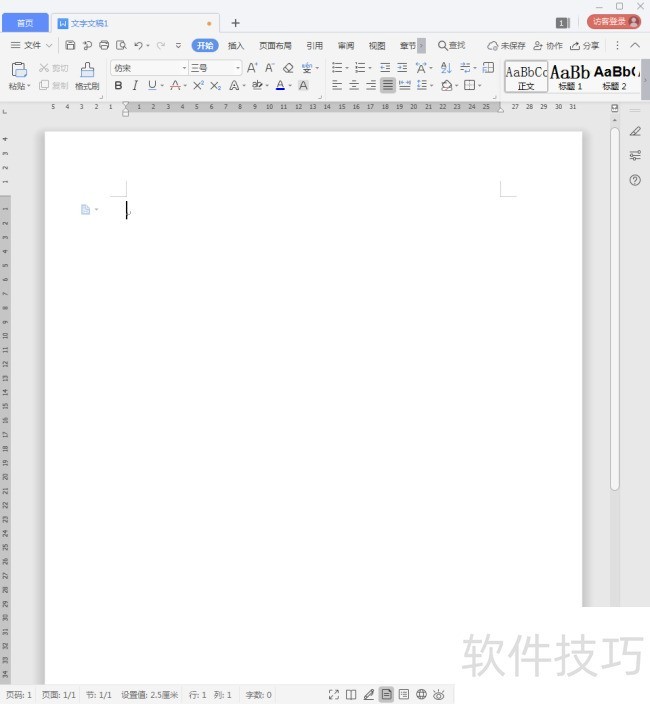
2、 在文档中插入一张图片。
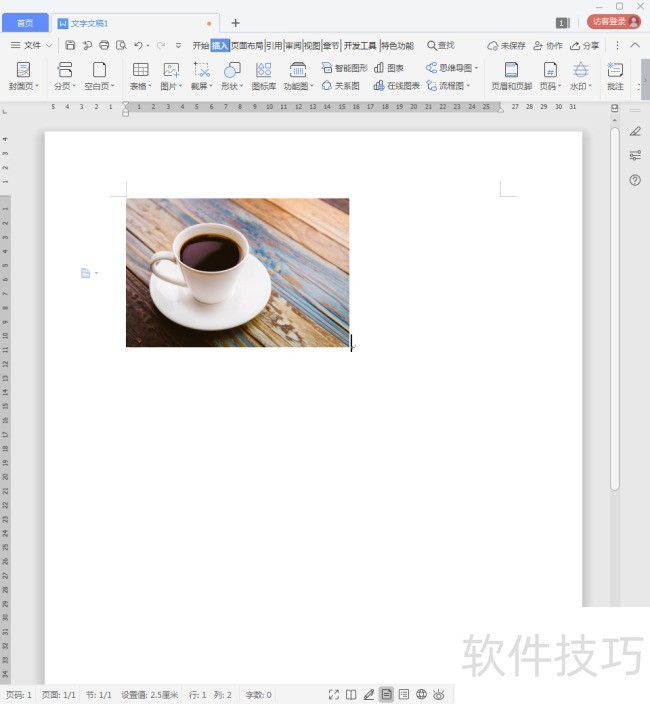
3、 选中图片,设置图片环绕方式为【浮于文字上方】。
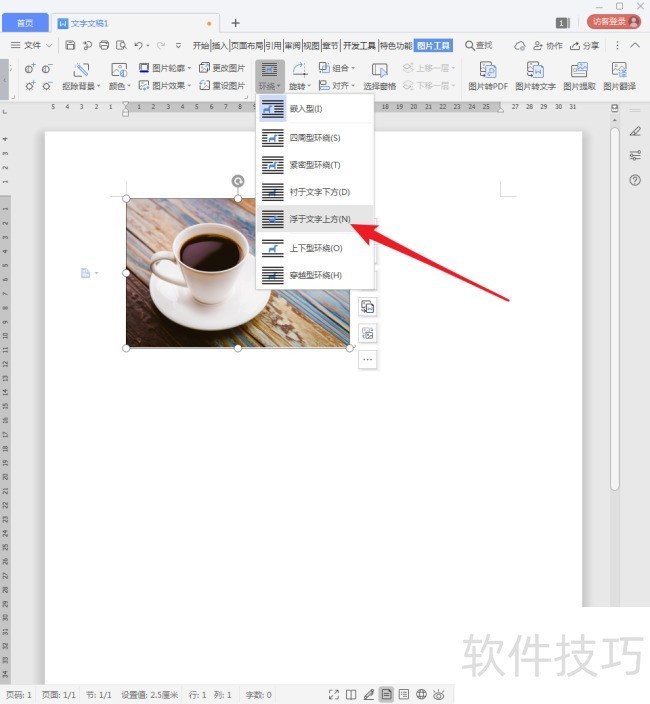
4、 在图片上点击鼠标右键,点击右键菜单中的【其他布局选项】。
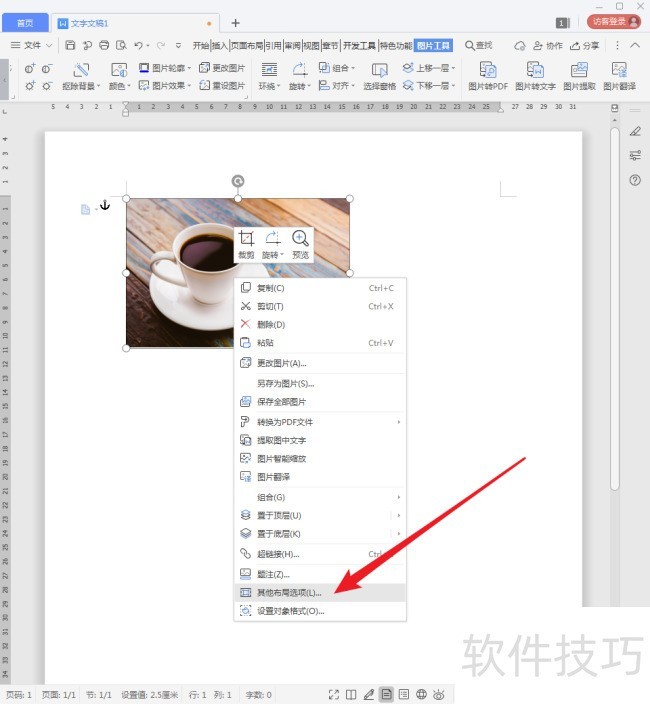
5、 在打开的【布局】设置窗口中,在【位置】选项卡中,设置图片在水平和垂直方向上的绝对位置参考对象为【页面】。
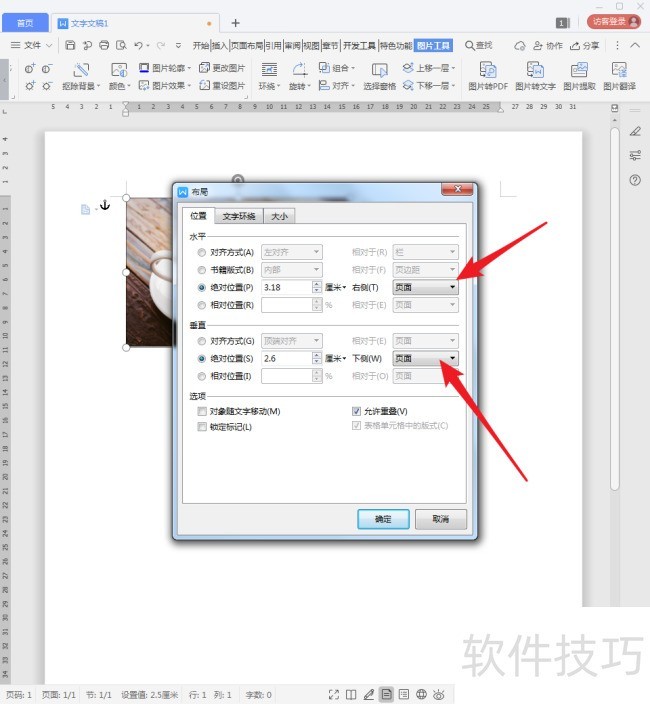
6、 然后设置【绝对位置】的数值。
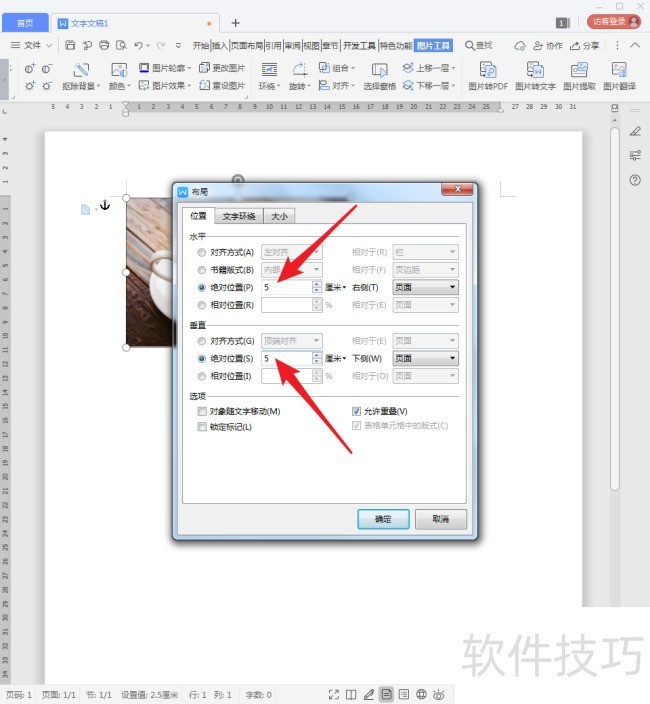
7、 同时还要注意绝对位置的单位。
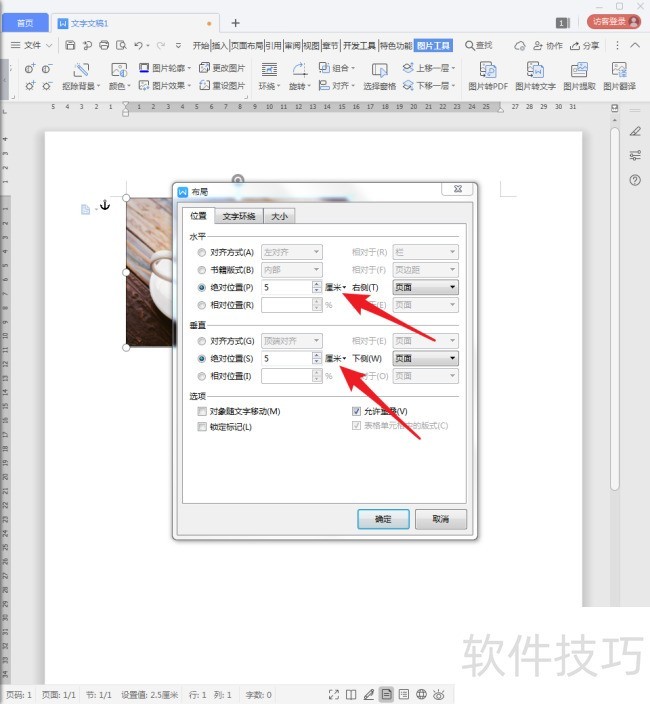
8、 点击【确定】,完成设置,则图片的位置就变动到了设置的位置。
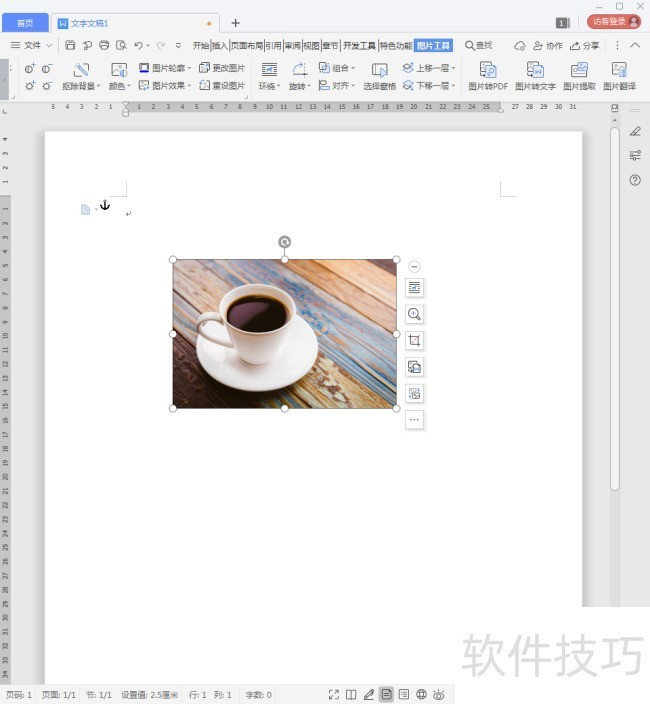
9、 需要注意的是,绝对位置的参考对象如果更改了,得到的效果是不一样的。比如,把参考对象设置为【页边距】,位置的数值保持不变。
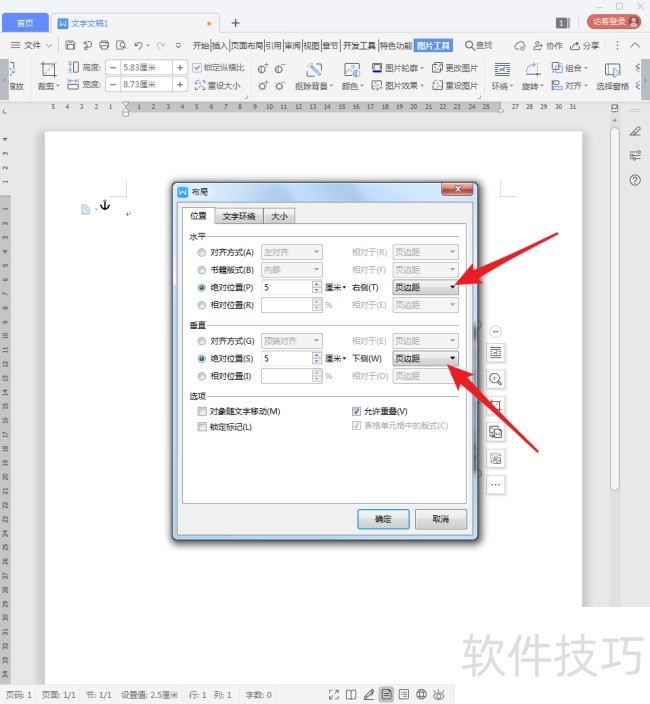
文章标题:怎样精确设置图片在WPS文档中的位置?
文章链接://www.hpwebtech.com/jiqiao/209898.html
为给用户提供更多有价值信息,ZOL下载站整理发布,如果有侵权请联系删除,转载请保留出处。
相关软件推荐
其他类似技巧
- 2024-08-25 14:14:02怎样精确设置图片在WPS文档中的位置?
- 2024-08-25 14:13:02WPS怎么给文档做标记,跳转到之前看过的地方
- 2024-08-25 14:11:02如何在WPS中插入堆积面积图
- 2024-08-25 14:09:01WPS设置页边距
- 2024-08-25 14:08:02如何用WPS文字或WORD形状画三毛头像
- 2024-08-25 14:05:01wps如何隔行粘贴内容数据
- 2024-08-25 14:04:02WPS2019文字怎么添加艺术字
- 2024-08-25 14:02:02WPS文档首字下沉
- 2024-08-25 13:59:02怎么用WPS把图片变成圆形的头像
- 2024-08-25 13:58:01WPS文字/word怎么输入数学公式
金山WPS Office软件简介
WPS大大增强用户易用性,供用户根据特定的需求选择使用,并给第三方的插件开发提供便利。ZOL提供wps官方下载免费完整版。软件特性:办公, 由此开始新增首页, 方便您找到常用的办公软件和服务。需要到”WPS云文档”找文件? 不用打开资源管理器, 直接在 WPS 首页里打开就行。当然也少不了最近使用的各类文档和各种工作状... 详细介绍»









